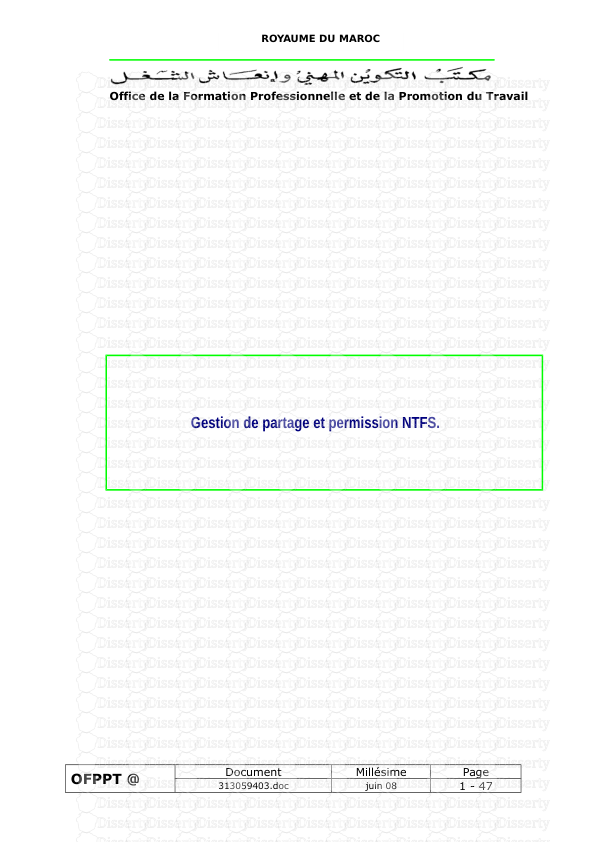ROYAUME DU MAROC Office de la Formation Professionnelle et de la Promotion du T
ROYAUME DU MAROC Office de la Formation Professionnelle et de la Promotion du Travail OFPPT @ Document Millésime Page 313059403.doc juin 08 1 - 47 Gestion de partage et permission NTFS. 313059403.doc Sommaire 1. Partage de dossiers................................................................3 1.1. Partager un dossier......................................................................4 1.1.1. Partage à partir de l’Explorateur...............................................5 1.1.2. A partir de la console Gestion de l’ordinateur..............................7 1.1.3. Cesser ou supprimer un partage...............................................8 1.1.4. Se connecter à une ressource partagée......................................8 1.1.5. Contrôler les partages.............................................................9 1.2. Système de fichiers NTFS............................................................11 1.2.1. Structure du système de fichiers NTFS 5..................................11 1.2.2. CDFS...................................................................................14 1.2.3. UDF....................................................................................14 2. Sécurité des systèmes de fichiers.........................................15 2.1. Rappel : Autorisations simples pour les dossiers partagés................15 2.1.1. Autorisations simples et autorisations de Sécurité.....................16 2.2. Autorisations NTFS.....................................................................17 2.2.1. Règles concernant les autorisations NTFS.................................22 2.3. Partage et publication des dossiers...............................................25 2.4. Les Clichés Instantanés...............................................................27 2.5. Les fichiers Hors connexion..........................................................30 2.6. Appropriation de fichier/dossier....................................................34 2.7. Copie et déplacement de fichiers et de Dossiers..............................35 3. Cryptage de documents (EFS)..............................................36 3.1. Généralités sur le cryptage EFS....................................................36 3.2. Mise en ouvre du cryptage des fichiers et des dossiers.....................36 3.3. Supprimer un cryptage................................................................37 3.4. Copie et déplacement de dossiers et fichiers cryptés.......................38 3.5. Utilitaire en ligne de mode commande. CIPHER.exe........................38 4. Compresser des fichiers et des dossiers...............................38 4.1. Compression NTFS......................................................................38 4.1.1. Copie et Déplacement de fichiers compressés..........................39 4.1.2. Utilitaire de compression Compact.exe.....................................39 4.2. Compression ZIP........................................................................40 5. Sécurisation du trafic réseau: IPSEC.....................................42 6. Défragmenter les disques.....................................................42 7. Surveiller et Optimiser les disques – Vérifier et Nettoyer le disque...........................................................................................44 OFPPT @ Document Millésime Page 313059403.doc juin 08 2 - 47 313059403.doc 1.Partage de dossiers L’objectif principal d’un réseau est bien évidemment de pouvoir utilisé les fichiers ou dossiers situés sur un autre micro (station ou serveur). Pour cela l’Administrateur ou son équivalent devra mettre en place le partage des Ressources afin de les rendre accessibles via le réseau aux utilisateurs. Il mettra ces ressources disponibles avec des droits différents (lecture, lecture, Control total …) en fonction des profils des utilisateurs. Deux grandes familles de sécurité existent dans le monde des réseaux et particulièrement dans le monde Microsoft/Windows. Sécurité au niveau Ressource. C’est le type de sécurité des premiers systèmes d’exploitation Windows comme Windows pour Workgroups, Win 9X … Dans cette « topologie » la sécurité d’accès à une ressource est conditionnée par un mot de passe. Ce mot de passe est attribué par type d’accès et par ressource de façon totalement indépendante des utilisateurs (c'est-à-dire indépendant de qui accède à la ressource). L’administrateur ou vous-même pouvez décider qu’un répertoire ne sera accessible en accès complet en entrant un mot de passe défini par vous-m^me et par contre qu’un autre dossier sera accessible en lecture sans aucun mot de passe. Avec des Système d’exploitation comme Windows For Workgroups ou Win 9x la sécurité d’accès à une ressource repose à la saisie d’un mot de passe qui sont stockés dans un fichier PWL (Password List). Avec SMB un client Windows 2003 pour ce protocole sera nommé Client pour les réseaux Microsoft Le composant serveur sera nommé Partage de fichiers et d’imprimantes pour les réseaux Microsoft Propriétés connexion locale Sécurité au niveau utilisateur. Sur les systèmes d’exploitation de type NT, W2000 seule la sécurité au niveau utilisateur est possible. Par contre sous Win95/98 les deux sont possibles. Dans une sécurité utilisateur de type NT ou W2000/2003 vous devez vous authentifier avant de pouvoir prétendre accéder à une ressource OFPPT @ Document Millésime Page 313059403.doc juin 08 3 - 47 313059403.doc partagée. Avec ce mode l’utilisateur va pouvoir être désigné comme utilisateur autorisé à accéder à une ressource avec un type d’accès particulier. En plus les utilisateurs pourront être regroupés en « groupe » avec pour chacun des types d’accès particuliers. 1.1. Partager un dossier Rappels : Comme avec W2K et XP les fichiers ne sont par partagés sous Windows 2003, c’est uniquement que les dossiers Par défaut certaines ressources sont partagées. Ils sont appelés partages administratifs prédéfinis et sont réservés aux administrateurs pour la gestion, et la réalisation de tâches administratives (en particulier pour les stations distantes) Ils sont cachés aux utilisateurs sans droits administratifs et uniquement accessibles par l’Administrateur ou son équivalent. Le caractère $ rend les partages invisibles avec Favoris Réseau Par défaut, les administrateurs disposent de l'autorisation Contrôle total Partages administratifs Partage Objet C$, D$, E$ La racine de chaque volume est automatiquement partagée. Ceci permet aux administrateurs d'accéder à distance aux volumes des ordinateurs du réseau. L'autorisation Contrôle Total, est accordée aux membres du groupe Administrateurs. Ce partage administratif n'existe pas pour les supports amovibles (CRROM, DVD, …). Admin$ Ce partage correspond au dossier qui contient les fichiers système, en principe C:\Winnt. L'autorisation Contrôle Total, est accordée aux membres du groupe Administrateurs. IPC$ Sert pour la communication entre les processus Print$ Le dossier C:\winnnt\System32\Spool\Drivers est partagé à l'installation de la première imprimante sous le nom de partage Print$. OFPPT @ Document Millésime Page 313059403.doc juin 08 4 - 47 313059403.doc Il contient les pilotes d'imprimantes pour Windows 2003. L'autorisation Contrôle Total, est accordée aux membres des groupes Administrateurs, Opérateurs de serveur et Opérateurs d'impression. L'autorisation Lecture Seule est accordée à Tout le Monde. Netlogon Ce partage contient les scripts utilisateurs et stratégies pour la compatibilité des clients antérieurs a Windows 2000. Sysvol Partage utilisé pour synchroniser des scripts et stratégies du domaine entre les contrôleurs de domaine. Attention car ce n’est pas le premier répertoire Sysvol qui est partagé mais %systemroot %\sysvol\sysvol Tableau des dossiers administratifs partagés. Pour partager un dossier sous W2003 vous devez posséder certains privilèges. Sur un contrôleur de domaine vous devez faire partie soit du groupe administrateurs, soit du groupe opérateurs de serveurs. Par contre sur un serveur ou une station travail vous devez être membre du groupe administrateurs ou utilisateurs avec pouvoirs. 1.1.1. Partage à partir de l’Explorateur Sélectionnez le dossier à partager, puis menu Fichier – partage et sécurité ou à partir du menu contextuel Clic droit dossier à partager è option Partager. Cochez Partager ce dossier. Possibilité de changer le nom du partage (visible sur le réseau). Commentaire éventuel. Possibilité de restreindre ou non le nombre de connexions simultanées sur ce partage. Par défaut la limite est égale à 10 connexions simultanées ce qui correspond au Maximum autorisé pour Windows XP ou jusqu’à concurrence des licences pour un serveur W2003. Possibilité de plusieurs noms partage différents pour un même dossier. Si vous avez (encore) des clients DOS et Windows for Workgroups vous devez utiliser des noms de partages sous la forme 8.3 caractères. OFPPT @ Document Millésime Page 313059403.doc juin 08 5 - 47 313059403.doc Partage de ressources Pour Modifier les Autorisations d’accès à travers le réseau cliquez sur le bouton Autorisations. Par défaut Lecture pour le groupe Tout le Monde est appliqué Permissions de dossier partagé: Lecture: utilisateur peut lire les fichiers, exécuter des programmes et parcourir les sous-dossiers Modifier: Lecture + créer, modifier ou supprimer des dossiers et fichiers Contrôle total: Modifier + droit changer les permissions Possibilité d’Autoriser ou Refuser une permission Si appartenance à plusieurs groupes combinaison des permissions, la permission finale pour l’utilisateur sera une combinaison de ces permissions (en résumé la plus élevée). Avec pour exception le cas ou une permission est positionnée sur la colonne Refuser. Dans ce cas Refuser est prioritaire. Vous avez pour un même dossier le droit de créer plusieurs noms de partage différents. Il vous suffit de cliquer sur le bouton Nouveau Partage. Possibilité d’Ajouter de nouveaux Utilisateurs ou groupe d’utilisateurs OFPPT @ Document Millésime Page 313059403.doc juin 08 6 - 47 313059403.doc Autorisations de partage 1.1.2. A partir de la console Gestion de l’ordinateur Allez dans la fenêtre Gestion de l’ordinateur, puis dans la rubrique Dossiers partagés, sélectionnez Partages. Allez dans le menu Action – Nouveau partages de fichiers pour démarrer l’assistant de création d’un partage. Dossiers partagés – Partages – Assistant Dans l’écran suivant vous devez saisir le chemin local à partager ou via le bouton Parcourir afin d’entrer un dossier existant ou en créer un nouveau. OFPPT @ Document Millésime Page 313059403.doc juin 08 7 - 47 313059403.doc Dossiers partagés – Assistant Partages1 – Ensuite vous devez entrer ou modifier les autorisations à apporter au dossier. Vous pouvez choisir l’un des trois réglages prédéfinis ou personnaliser (Modifier) selon vos souhaits. En final une fenêtre récapitule l’opération de création du partage. Dossiers partagés – Assistant Partages2 – OFPPT @ Document Millésime Page 313059403.doc juin 08 8 - 47 313059403.doc 1.1.3. Cesser ou supprimer un partage Cette opération est équivalente à en supprimer l’accès à travers le réseau ainsi que toutes les permissions associées. Vous pouvez réaliser cette cessation de partage soit à partir de l’Explorateur ou via la console précédente de Gestion de l’ordinateur. A partir de l’explorateur sélectionnez le dossier partagé. Puis à partir du menu contextuel sélectionnez Propriétés. Sélectionnez le partage puis cliquez sur le bouton Supprimer le partage. Vous pouvez aussi réaliser cette opération à partir de ka fenêtre Gestion de l’ordinateur. Dans la rubrique Outils système – Dossiers partagés – Partage – sélectionnez le nom du partage à supprimer puis à partir uploads/s1/ gestion-de-partage-et-permission-ntfs 4 .pdf
Documents similaires

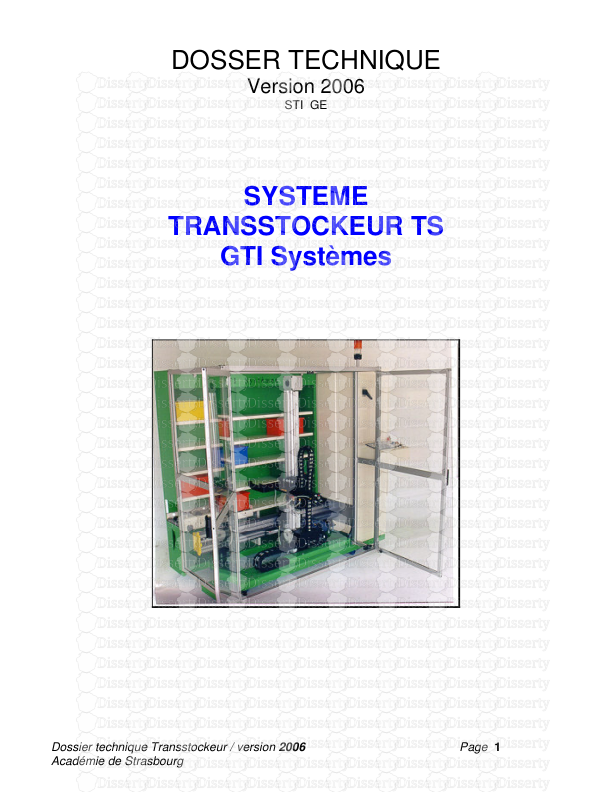








-
101
-
0
-
0
Licence et utilisation
Gratuit pour un usage personnel Attribution requise- Détails
- Publié le Jul 07, 2022
- Catégorie Administration
- Langue French
- Taille du fichier 2.7400MB